4 astuces utiles pour réparer mon iPhone X/11/12/13/14/15 Pro qui ne charge plus
iPhone 6 ne charge plus mais détecte le chargeur, cela peut être dû à plusieurs causes. Dans ce tutoriel, nous allons vous montrer 4 astuces pour réparer un iPhone 6/7/8/X/XS/XR/11/12/13/14/15 Pro qui ne charge pas.
« Mon iPhone ne charge plus ». C’est l’un des problèmes les plus effrayants, mais ne vous inquiétez pas. Il existe des raisons assez banales pour lesquelles cela peut arriver, et elles sont généralement faciles à résoudre.
D’un autre côté, gardez à l’esprit que pour faire quelque chose d’aussi simple que de recharger votre iPhone. Il y a beaucoup de pièces qui doivent fonctionner ensemble. Donc pour trouver ce qui est à blâmer et pour que les choses fonctionnent correctement, vous devez tout tester méthodiquement pour éliminer les problèmes potentiels un par un.
Si votre iPhone se charge avec un câble, mais pas avec un autre, vous savez que c’est le câble. Si votre câble charge d’autres téléphones mais pas le vôtre, vous savez que c’est votre téléphone. Mais parfois, cela peut être un problème logiciel. Dans ce guide, vous allez voir ce que vous devez faire si votre iPhone ne charge plus.
Solution 1 : Recharger l’appareil en le branchant sur une source d’alimentation
Avant tout, vérifiez si votre iPhone est bien branché sur une source d’alimentation. Si c’est le cas et que ce dernier n’est toujours pas en charge, vérifiez si la source d’alimentation est bien fonctionnelle en branchant un autre appareil. S’il s’avère qu’elle est fonctionnelle, le problème vient donc du chargeur. Si elle ne l’est pas, dans ce cas, branchez votre chargeur dans une autre source d’alimentation.
Si vous avez un iPhone X ou plus récent qui prend en charge par la recharge sans fil ou si vous avez un boîtier de recharge sans fil pour un iPhone plus ancien, veuillez le recharger en le branchant sur une source d’alimentation. Retirez l’iPhone de son étui de chargement sans fil, si vous en utilisez un, et branchez le téléphone à une source d’alimentation avec un câble Lightning. Là encore, vérifiez s’il est en train de se recharger. Si c’est le cas, félicitations, vous avez résolu le problème.

iPhone en charge
Solution 2 : Changer le câble USB et recharger
Si votre iPhone 6 ne charge plus mais détecte le chargeur, vous avez probablement un câble effiloché, la gaine extérieure caoutchoutée se déchire à force d’être pliée, et les fils sont alors exposés. Si votre câble ressemble à cela et qu’il ne charge pas correctement votre appareil, jetez-le et procurez-vous un nouveau câble.
Les câbles sont souvent maltraités et les problèmes ne sont pas toujours visibles à l’œil nu. Parfois, les fils peuvent se rompre alors qu’ils sont encore à l’intérieur de la gaine. Et les câbles Lightning bon marché sont connus pour cesser spontanément de fonctionner, souvent parce que la puce du régulateur de puissance à l’intérieur du câble est défaillante.
Il n’y a pas de bon moyen de voir tout cela visuellement, donc la meilleure façon de tester votre câble Lightning est d’en essayer un autre, idéalement un câble Apple entièrement autorisé et tout neuf.

Câble iPhone
Solution 3 : Réparer le système iOS avec l’outil AnyFix
AnyFix est la solution complète pour réparer votre iPhone lorsque votre iPhone ne charge plus. Ce logiciel résout plus de 150 problèmes iOS sans perte de données, y compris les problèmes liés à la batterie.
Grâce à ses modes de récupération flexibles, AnyFix offre une solution adaptée à chaque besoin, que ce soit une réparation standard, avancée ou ultime. Avec sa technologie avancée, AnyFix garantit une expérience utilisateur sans souci et une résolution rapide des problèmes.
Avantages:
- Réparation polyvalente : Résout plus de 150 problèmes iOS, y compris les problèmes liés à la batterie.
- Taux de réussite élevé : Garantit le taux de réussite le plus élevé dans la résolution des problèmes.
- Réparation sans perte de données : Répare les problèmes courants sans altérer les données.
- Réparation rapide : Résout les problèmes rapidement pour un retour à la normale immédiat.
Maintenant, suivez simplement les étapes ci-dessous pour commencer la réparation de votre iPhone qui ne charge plus avec AnyFix.
- Démarrez AnyFix sur votre ordinateur et connectez votre iPhone via USB. Optez pour Réparer le système dans AnyFix.

Réparer le système
- Appuyez sur Réparer Maintenant.
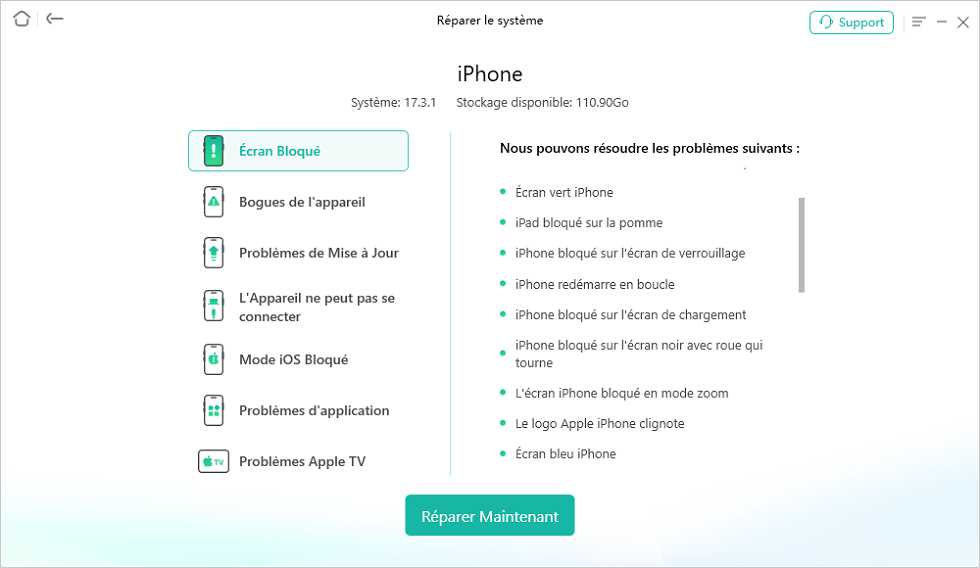
AnyFix – Montrer des problèmes
- Sélectionnez le mode de réparation adapté à votre appareil.

AnyFix – Choisir le mode de réparation
- Suivez les directives pour activer le mode de récupération de votre appareil.
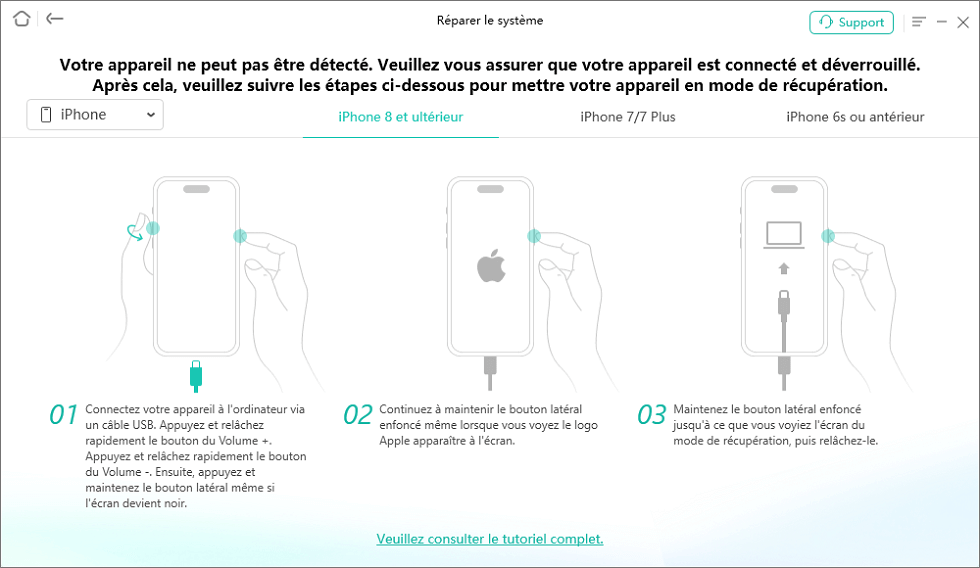
AnyFix – Mettre l’appareil en mode récupération
- Téléchargez le firmware compatible avec votre appareil iOS.
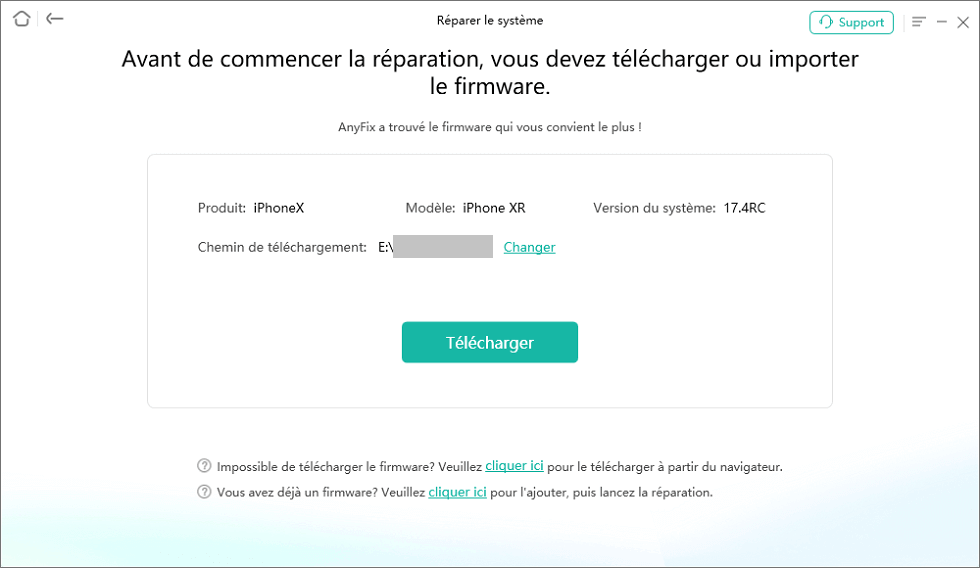
AnyFix – Télécharger ou importer le firmware
- Initiez la Réparation standard et patientez jusqu’à la fin du processus.
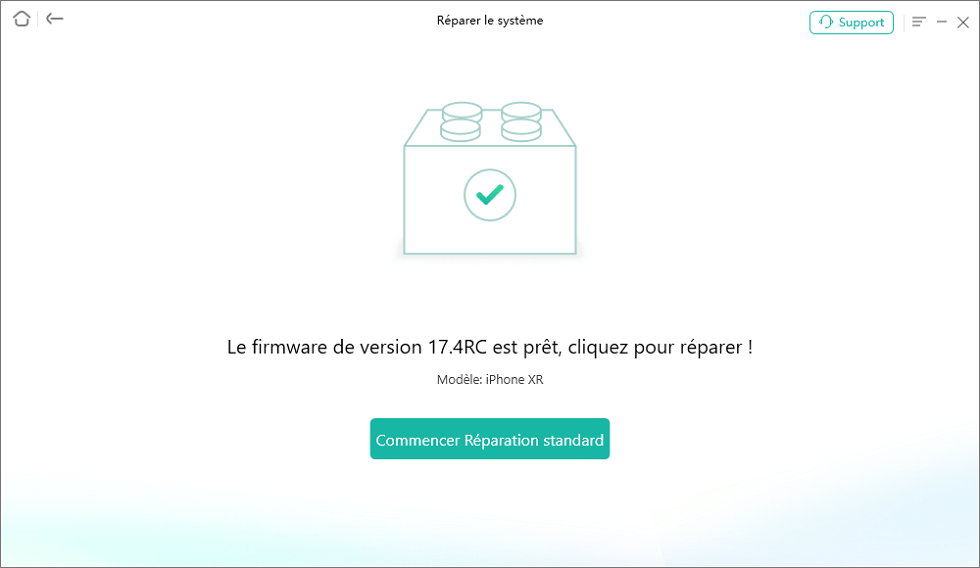
AnyFix – Commencer la réparation
- Une fois le message Réparation terminée apparaît, votre appareil est rétabli et prêt à être utilisé.

Réparation terminée
Solution 4 : Contacter l’Assistance Apple
Si aucune de ces méthodes de dépannage ne permet de remettre votre téléphone en marche, et même en utilisant le logiciel AnyFix, il est fort probable qu’il y ait un problème matériel avec l’iPhone lui-même. Vous devez donc contacter l’Assistance Apple ou vous rendre dans un Apple Store pour obtenir de l’aide.
Conclusion
Si votre iPhone 6 ne charge plus, ou que votre iPhone charge lentement, vous devez d’abord changer la prise d’alimentation ou changer le câble et le chargeur. Si le problème persiste, il peut s’agir d’un problème logiciel. Dans ce cas, nous vous conseillons fortement d’utiliser l’outil AnyFix.
Et si votre iPhone détecte le chargeur mais ne charge pas même après avoir tout essayé, dans ce cas, vous avez probablement un problème matériel, donc vous devez contacter l’Assistance Apple.
AnyFix – Réparer le système iOS
- Réparer 150+ problèmes logiciels iOS : iPhone bloqué sur la pomme, écran noir, redémarrage en boucle, impossible de charge, etc.
- Taux de réussite élevé : Garantit le taux de réussite le plus élevé dans la résolution des problèmes.
Télécharger pour Win100% propre et sécuritaire
Télécharger pour Mac100% propre et sécuritaire
Téléchargement Gratuit * 100% propre et sécuritaire
Questions liées aux produits ? Contactez l'équipe Support à trouver une solution >





